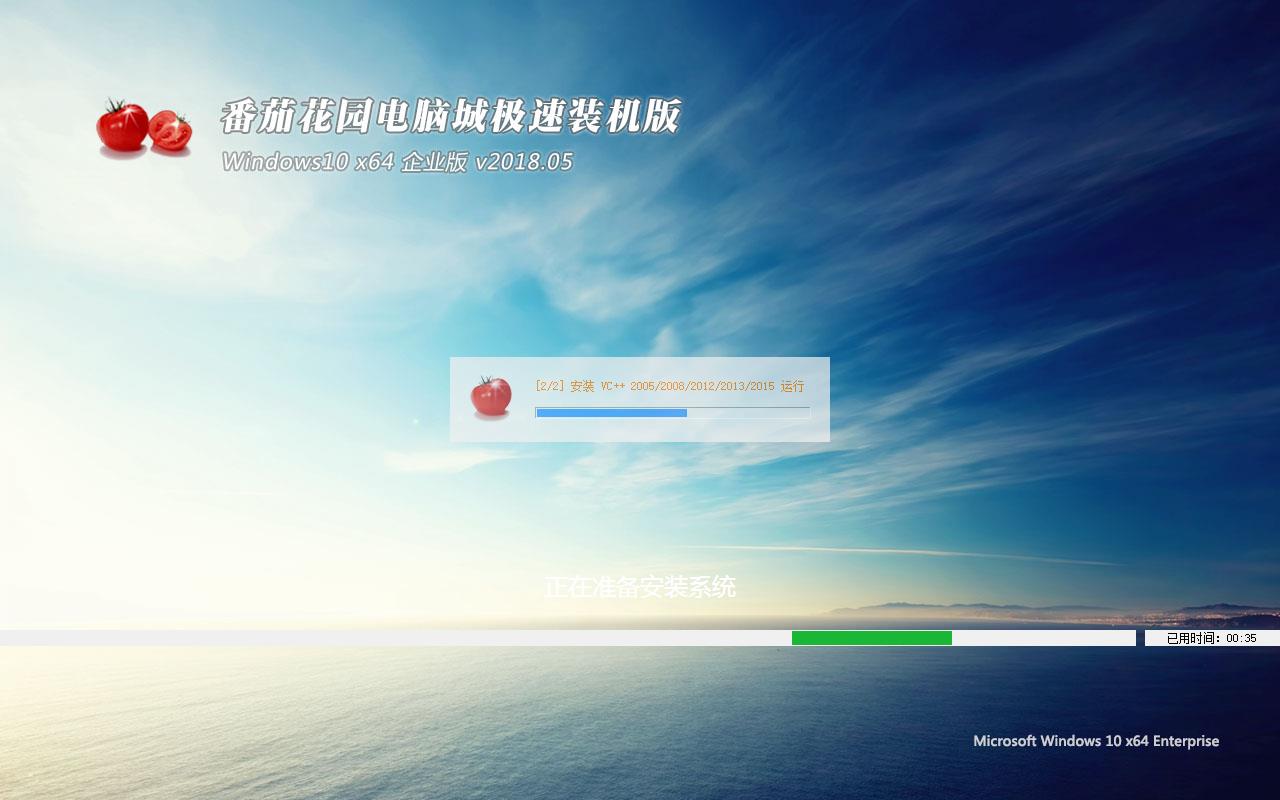主板四大品牌BIOS设置开机第一启动项图文教程
说明:本文进入设置全部按“Enter”,设置完切换或退出按“ESC”
特别说明:一般机器都有进入开机选择的快捷键,不一定要进入Bios,大家可以尝试找一下。一般来说,台式机按下电源的时候就不停的按F8就可以了,笔记本一般在F1-F12之间的某一个键(准确地说应该在F8-F12之间),当然,不同品牌会有不同。
AMI BIOS设置开机启动项
1.按下电源开关时不停按”DEL“(台式机),大多数笔记本按下电源开关时不停按F2,个别不同,一般在F1-F12之间,自己查看,当屏幕显示主板品牌时就可以看到提示(Press XX to SETUP等字样)
进入BIOS界面后,按左右键将光标定位到”BOOT“,光标移动到Boot Device Priority回车进入子项设置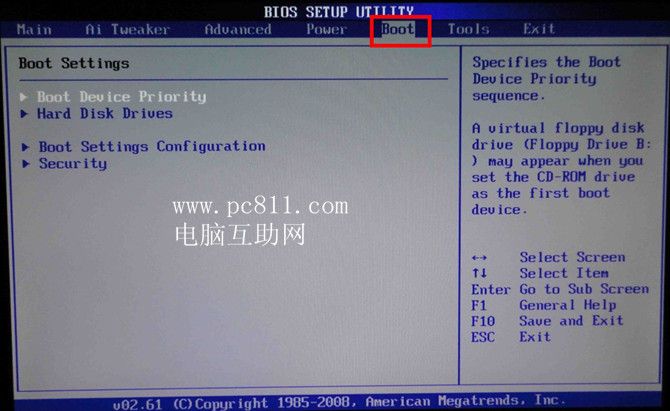 (AMI BIOS开机启动项设置)
(AMI BIOS开机启动项设置)
将光标移动到1st Boot Device上,按enter确定键。弹出如下图所示的这样,按上下键调整到CD-ROM或者你的光驱的型号字样,然后”enter“确定。这样是设置光驱为第一移动项。
2nd Boot Device就是第二启动项了,也就是说当第一个没有检测到的时候就启动第二个。
如果需要设置成U盘系统启动的话,需要先到Hard Disk Drives项下第一项设置为U盘,然后回到这里第一启动项也要设置成U盘启动,开机时就会是U盘系统了。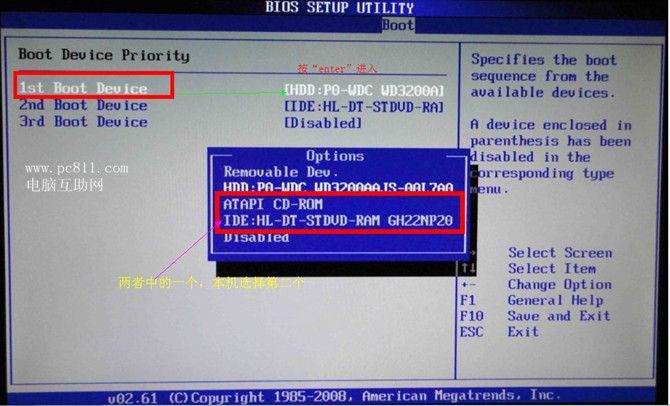 (AMI BIOS开机启动项设置)
(AMI BIOS开机启动项设置)
如果设置USB为第一启动项的话,先插上U盘,然后重起电脑,再次进入BOOT界面时光标移动到Hard Disk Drives项回车进入如下图所示的子项设置
在Hard Disk Drives项下1st Device按Enter进入,上下键将光标定位到”USB:XXXX“上,然后点"enter"确定。然后回到Boot Device Priority第一个设置成U盘即可。
如果没有下图这样,没有检测到U盘的话,首先检查自己的U盘系统是否做好?换个USB接口再重起试试。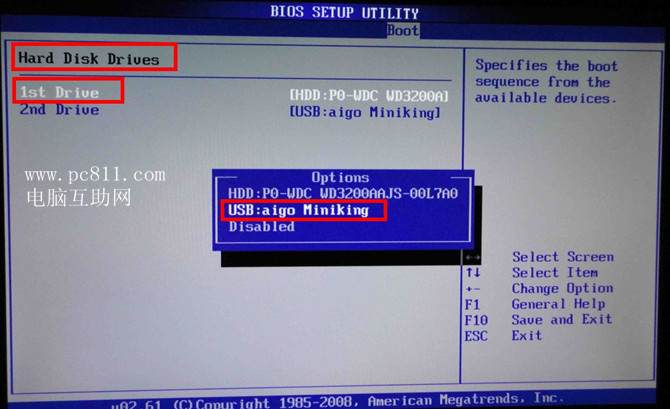 (AMI BIOS设置U盘启动模式)
(AMI BIOS设置U盘启动模式)
4.然后按F10,保存退出。
曾用过的快捷启动:开机按F8,选择你需要的启动项
Award BIOS设置开机启动项
1.按下电源开关时不停按”DEL“(台式机),大多数笔记本按下电源开关时不停按F2,个别不同,一般在F1-F12之间,自己查看,当屏幕显示主板品牌时就可以看到提示(Press XX to SETUP等字样)
2.进入BIOS界面,按上下键将光标定位到”BIOS FEATURES SETUP”或者“Advanced Bios Features”按enter进入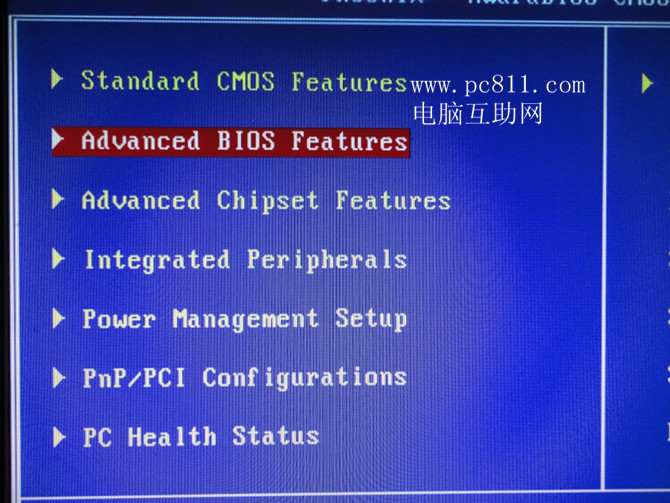 (Award BIOS设置开机启动项)
(Award BIOS设置开机启动项)
3.设置光驱位第一启动项:找到“CD-ROM Boot Priority”--------First Boot Device------用Page Up和Page Down进行调解,直到First Boot Device括号里显示CDROM或者你光驱的型号为止。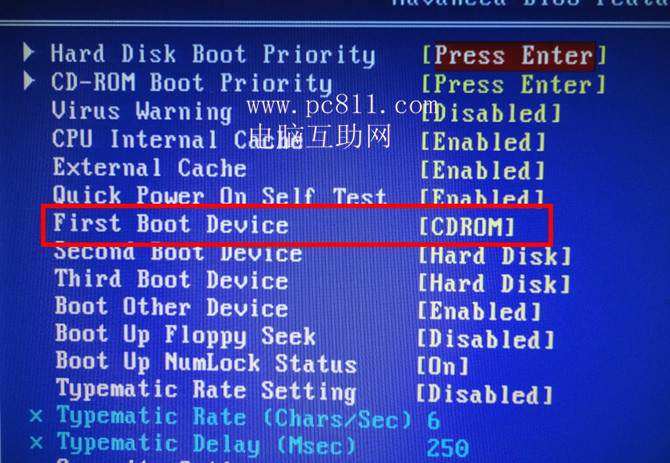 (Award BIOS设置开机第一启动项)
(Award BIOS设置开机第一启动项)
设置USB为第一启动项:找到“Hard Disk Boot Priority”,按“enter”进入进行设置,通过Page up和Page Down调整USB到第一项,然后回来esc退出定位到First Boot Device,通过Page up和Page Down调整让First Boot Device后面括号显示“usb-xx”。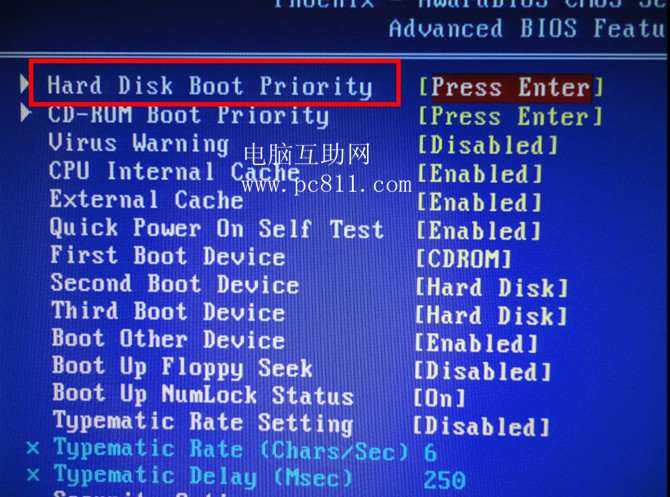 (Award BIOS设置U盘第一启动项)
(Award BIOS设置U盘第一启动项)
如果没有下图这样,没有检测到U盘的话,首先检查自己的U盘系统是否做好?换个USB接口再重起试试。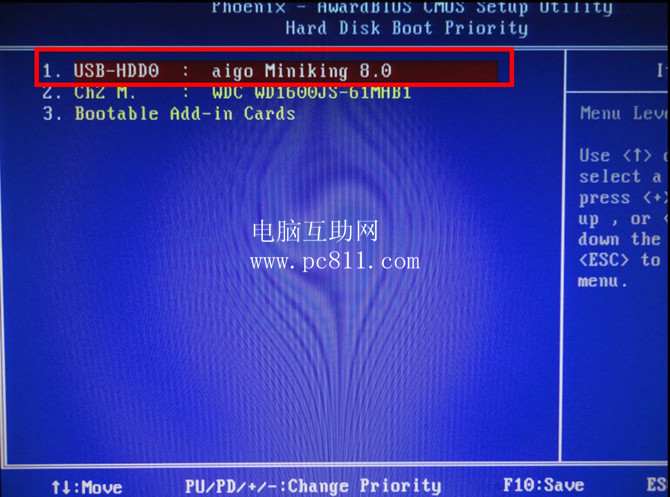 (Award BIOS设置U盘第一启动项)
(Award BIOS设置U盘第一启动项)
4.按F10,保存退出。
Phoenix Bios常见于一些品牌笔记本电脑。设置如下:
进入bios的方法:一般按F2。
开机启动设置:
1.进入bios界面后,用左右键将光标定位到”Boot“
2.用上下键调动光标,定位到你想第一个启动的设备
3.用F5和F6调节选中的启动项的次序,将你所需要的那个调节到第一个
4.按F10,保存并退出。
Insyde Bios常见于惠普电脑上
进入Bios方法:开机按”ESC“,然后按”F10“
设置开机启动选项:
1.进入Bios界面后,用左右键将光标定位到”System Configuration“
2.上下键调节光标定位到”Boot Options“-------“Boot order”
3.上下键调节光标定位到你需要第一启动的设备上,按F5,F6调整次序,将你所需要的第一启动调整到第一个位置,也就是最上面。(我大致看了下,那个USB CD/DVD Drives应该是外接的光驱,USB Hard Disk应该是可以理解为U盘,Internal CD/DVD ROM Drive应该可以理解为内置的光驱,也就是你电脑里面安装的光驱)
4.按F10,保存并退出即可。
曾用过的快捷启动方法:开机,ESC——F9——选择你需要的启动项
推荐系统
微软Win11原版22H2下载_Win11GHOST 免 激活密钥 22H2正式版64位免费下载
语言:中文版系统大小:5.13GB系统类型:Win11微软Win11原版22H2下载_Win11GHOST 免 激活密钥 22H2正式版64位免费下载系统在家用办公上跑分表现都是非常优秀,完美的兼容各种硬件和软件,运行环境安全可靠稳定。Win11 64位 Office办公版(免费)优化 1、保留 Edge浏览器。 2、隐藏“操作中心”托盘图标。 3、保留常用组件(微软商店,计算器,图片查看器等)。 5、关闭天气资讯。
Win11 21H2 官方正式版下载_Win11 21H2最新系统免激活下载
语言:中文版系统大小:4.75GB系统类型:Win11Ghost Win11 21H2是微软在系统方面技术积累雄厚深耕多年,Ghost Win11 21H2系统在家用办公上跑分表现都是非常优秀,完美的兼容各种硬件和软件,运行环境安全可靠稳定。Ghost Win11 21H2是微软最新发布的KB5019961补丁升级而来的最新版的21H2系统,以Windows 11 21H2 22000 1219 专业版为基础进行优化,保持原汁原味,系统流畅稳定,保留常用组件
windows11中文版镜像 微软win11正式版简体中文GHOST ISO镜像64位系统下载
语言:中文版系统大小:5.31GB系统类型:Win11windows11中文版镜像 微软win11正式版简体中文GHOST ISO镜像64位系统下载,微软win11发布快大半年了,其中做了很多次补丁和修复一些BUG,比之前的版本有一些功能上的调整,目前已经升级到最新版本的镜像系统,并且优化了自动激活,永久使用。windows11中文版镜像国内镜像下载地址微软windows11正式版镜像 介绍:1、对函数算法进行了一定程度的简化和优化
微软windows11正式版GHOST ISO镜像 win11下载 国内最新版渠道下载
语言:中文版系统大小:5.31GB系统类型:Win11微软windows11正式版GHOST ISO镜像 win11下载 国内最新版渠道下载,微软2022年正式推出了win11系统,很多人迫不及待的要体验,本站提供了最新版的微软Windows11正式版系统下载,微软windows11正式版镜像 是一款功能超级强大的装机系统,是微软方面全新推出的装机系统,这款系统可以通过pe直接的完成安装,对此系统感兴趣,想要使用的用户们就快来下载
微软windows11系统下载 微软原版 Ghost win11 X64 正式版ISO镜像文件
语言:中文版系统大小:0MB系统类型:Win11微软Ghost win11 正式版镜像文件是一款由微软方面推出的优秀全新装机系统,这款系统的新功能非常多,用户们能够在这里体验到最富有人性化的设计等,且全新的柔软界面,看起来非常的舒服~微软Ghost win11 正式版镜像文件介绍:1、与各种硬件设备兼容。 更好地完成用户安装并有效地使用。2、稳定使用蓝屏,系统不再兼容,更能享受无缝的系统服务。3、为
雨林木风Windows11专业版 Ghost Win11官方正式版 (22H2) 系统下载
语言:中文版系统大小:4.75GB系统类型:雨林木风Windows11专业版 Ghost Win11官方正式版 (22H2) 系统下载在系统方面技术积累雄厚深耕多年,打造了国内重装系统行业的雨林木风品牌,其系统口碑得到许多人认可,积累了广大的用户群体,雨林木风是一款稳定流畅的系统,一直以来都以用户为中心,是由雨林木风团队推出的Windows11国内镜像版,基于国内用户的习惯,做了系统性能的优化,采用了新的系统
雨林木风win7旗舰版系统下载 win7 32位旗舰版 GHOST 免激活镜像ISO
语言:中文版系统大小:5.91GB系统类型:Win7雨林木风win7旗舰版系统下载 win7 32位旗舰版 GHOST 免激活镜像ISO在系统方面技术积累雄厚深耕多年,加固了系统安全策略,雨林木风win7旗舰版系统在家用办公上跑分表现都是非常优秀,完美的兼容各种硬件和软件,运行环境安全可靠稳定。win7 32位旗舰装机版 v2019 05能够帮助用户们进行系统的一键安装、快速装机等,系统中的内容全面,能够为广大用户
番茄花园Ghost Win7 x64 SP1稳定装机版2022年7月(64位) 高速下载
语言:中文版系统大小:3.91GB系统类型:Win7欢迎使用 番茄花园 Ghost Win7 x64 SP1 2022.07 极速装机版 专业装机版具有更安全、更稳定、更人性化等特点。集成最常用的装机软件,集成最全面的硬件驱动,精心挑选的系统维护工具,加上独有人性化的设计。是电脑城、个人、公司快速装机之首选!拥有此系统
相关文章
- airpods pro怎么设置优化电池充电?
- 美商海盗船DDR4 4000 32G内存套装全面评测
- apple watch怎么抢微信红包 apple watch抢微信红包方法
- 运动休闲范 小米首款项圈蓝牙耳机评测结果揭晓
- 水冷散热器怎么装 CPU水冷散热器安装详细教程图解
- 菜鸟成长手册:轻松晋级 超频入门攻略
- 常见打印故障分析及解决
- macbook怎么解决外接鼠标不灵敏的问题?
- 笔记本电脑保养常识有哪些?笔记本保养常识总结介绍
- 同方夜莺锋锐X30-S值得买吗?同方夜莺锋锐X30-S商务本详细评测图解
- 笔记本典型故障50例
- 内存闪存涨价预警 微软索尼新主机用上16GB内存、TB级SSD
- 2020MacBook Air和Pro有什么区别 2020MacBook Air和Pro M1芯片GPU有所不同
- 小米路由器HD内部做工怎么样 小米路由器HD拆解教程图文详解
- 阿斯加特AN2 2TB SSD怎么样 阿斯加特AN2 2TB SSD硬盘上手体验
- 7nm锐龙3000立功了 AMD处理器均价大涨40%
- 电脑显卡天梯图2019年4月最新版 怎么查看显卡好坏
- iPad怎么打电话?ipad用iphone接打电话方法
热门系统
- 1华硕笔记本&台式机专用系统 GhostWin7 32位正式旗舰版2018年8月(32位)ISO镜像下载
- 2深度技术 Windows 10 x86 企业版 电脑城装机版2018年10月(32位) ISO镜像免费下载
- 3电脑公司 装机专用系统Windows10 x86喜迎国庆 企业版2020年10月(32位) ISO镜像快速下载
- 4雨林木风 Ghost Win7 SP1 装机版 2020年4月(32位) 提供下载
- 5深度技术 Windows 10 x86 企业版 六一节 电脑城装机版 版本1903 2022年6月(32位) ISO镜像免费下载
- 6深度技术 Windows 10 x64 企业版 电脑城装机版2021年1月(64位) 高速下载
- 7新萝卜家园电脑城专用系统 Windows10 x64 企业版2019年10月(64位) ISO镜像免费下载
- 8新萝卜家园 GhostWin7 SP1 最新电脑城极速装机版2018年8月(32位)ISO镜像下载
- 9电脑公司Ghost Win8.1 x32 精选纯净版2022年5月(免激活) ISO镜像高速下载
- 10新萝卜家园Ghost Win8.1 X32 最新纯净版2018年05(自动激活) ISO镜像免费下载
热门文章
常用系统
- 1番茄花园Ghost Win8.1 x64 办公纯净版2020年11月(激活版) ISO镜像高速下载
- 2深度技术 Windows 10 x64 企业版 电脑城装机版 版本1903 2021年4月(64位) 高速下载
- 3深度技术Ghost Win8.1 x64 纯净版2019年4月(完美激活) ISO镜像快速下载
- 4电脑公司Ghost Win7 Sp1 装机万能版2020年3月(32位) 提供下载
- 5深度技术 Windows 10 x86 企业版 中秋特别 电脑城装机版 版本1903 2021年9月(32位) ISO镜像免费下载
- 6电脑公司 装机专用系统Windows10 x86元旦特别 企业版2021年1月(32位) ISO镜像快速下载
- 7笔记本系统Ghost Win8.1 (X64) 全新纯净版2021年4月(永久激活) 提供下载
- 8番茄花园 Windows 10 极速企业版 2018年5月(64位) 提供下载
- 9笔记本&台式机专用系统 GhostWin7 32位元旦特别 旗舰版2021年1月(32位) ISO镜像免费下载
- 10新萝卜家园电脑城专用系统 Windows10 x64 中秋特别 企业版 版本1903 2021年9月(64位) ISO镜像免费下载